በ iOS መሣሪያዎ ላይ አንድ መተግበሪያ ሲጠቀሙ የመተግበሪያውን ጭነት ለማፋጠን ከቅንብሮች ፣ ከመሸጎጫ ፋይሎች እና ከመሳሰሉት በመሣሪያዎ ላይ ያለውን ውሂብ ያስቀምጣል። በመሣሪያዎ ላይ የማከማቻ ቦታን ለማፅዳት ከፈለጉ ፋይሎቹን ማጽዳት ሊያስፈልግዎት ይችላል። እንደ አለመታደል ሆኖ አፕል ይህን ለማድረግ አስቸጋሪ ያደርግልዎታል። ሊሰረዙ የሚችሉ ፋይሎች እርስዎ በሚጠቀሙበት መተግበሪያ ላይ ይወሰናሉ።
ደረጃ
ዘዴ 1 ከ 7: ትዕዛዝ
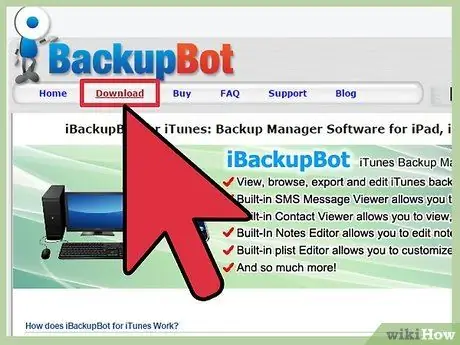
ደረጃ 1. አውርድ iBackupbot
የመልዕክት መሸጎጫዎ በ iOS መሣሪያዎ ላይ ብዙ የማከማቻ ቦታን ሊወስድ ይችላል። ችግሩ ፣ መልእክቶቹ ከ iOS መሣሪያ ከተሰረዙ በኋላ ፣ አሁንም በመሣሪያው እና በመጠባበቂያ ፋይሎች ውስጥ ተከማችተው የማከማቻ ቦታን ይይዛሉ። መልዕክቶችን በትክክል ለመሰረዝ እንደ iBackupbot የመጠባበቂያ አስተዳዳሪን መጠቀም አለብዎት።
IBackupbot ን ከ icopybot.com/itunes-backup-manager.htm ያውርዱ። መልዕክቶችን ለመሰረዝ ፣ የ iBackupbot የሙከራ ስሪት ብቻ ያስፈልግዎታል።
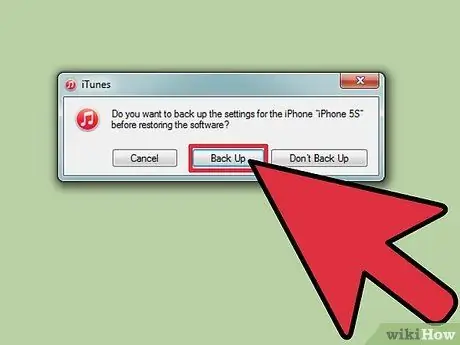
ደረጃ 2. የመጠባበቂያ መሣሪያ ከ iTunes ጋር።
መልዕክቶችን ለመሰረዝ ፣ የ iTunes መጠባበቂያ ፋይልን ማርትዕ አለብዎት ፣ ስለዚህ ምትኬውን ሲመልሱ ቅንብሮችዎን እንዳያጡ አዲስ የመጠባበቂያ ፋይል መፍጠር ያስፈልግዎታል።
- የ iOS መሣሪያዎን ከኮምፒዩተርዎ ጋር ያገናኙ ፣ ከዚያ iTunes ን ይክፈቱ።
- የ iOS መሣሪያዎን ይምረጡ ፣ ከዚያ አሁን ምትኬን አሁን የሚለውን ቁልፍ ጠቅ ያድርጉ። የመጠባበቂያ ሂደቱ ጥቂት ደቂቃዎችን ሊወስድ ይችላል።
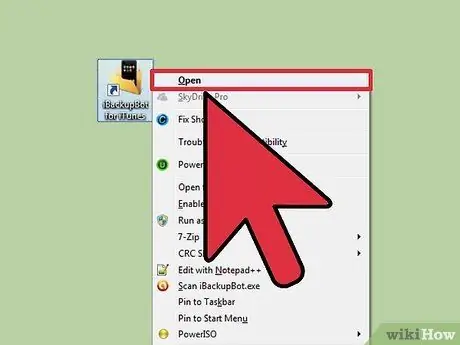
ደረጃ 3. iBackupbot ን ይክፈቱ እና አዲሱን የመጠባበቂያ ፋይልዎን ይምረጡ።
የመልቲሚዲያ ፋይል አቀናባሪን ይክፈቱ።
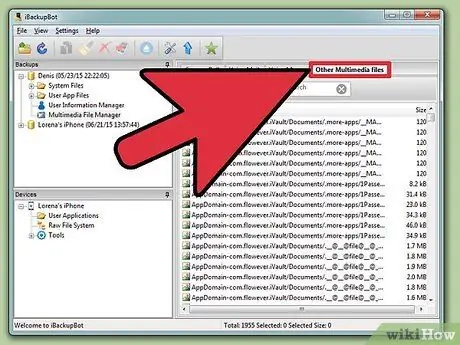
ደረጃ 4. ሌላ መልቲሚዲያ ትርን ጠቅ ያድርጉ ፣ ከዚያ ፋይሎችን በስም ይለያዩ።
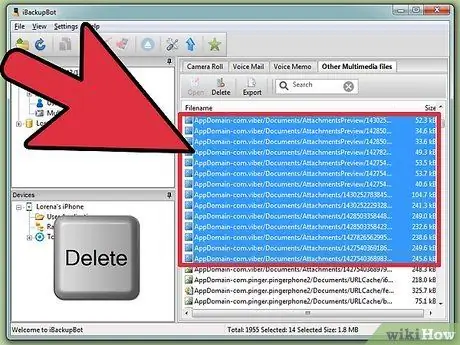
ደረጃ 5. MediaDomain/Library/SMS/Attachments ብለው ሁሉንም ፋይሎች ይምረጡ ፣ ከዚያ የተመረጡትን ፋይሎች ለመሰረዝ ሰርዝን ጠቅ ያድርጉ።
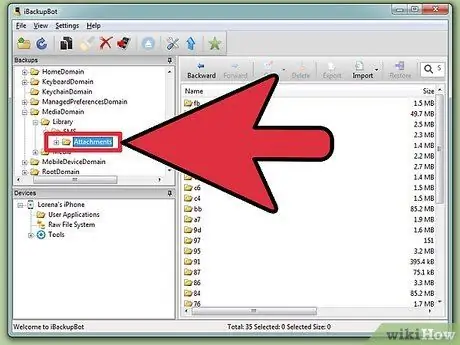
ደረጃ 6. ወደ ሲስተም ፋይሎች/ሚዲያ ዳራ/ቤተመፃህፍት/ኤስኤምኤስ/ዓባሪዎች ማውጫ ይሂዱ ፣ ከዚያ ሁሉንም ፋይሎች ይምረጡ እና ይሰርዙ።

ደረጃ 7. በ iTunes ውስጥ እነበረበት መልስ የሚለውን ቁልፍ ጠቅ ያድርጉ።
የመጠባበቂያ መልሶ ማግኛ ሂደቱ ጥቂት ደቂቃዎችን ሊወስድ ይችላል።
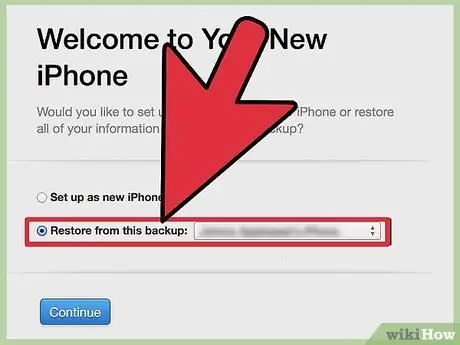
ደረጃ 8. ከዚህ የመጠባበቂያ አማራጭ እነበረበት መልስ የሚለውን ይምረጡ ፣ ከዚያ የ iOS መሣሪያዎን ይምረጡ።
የመጠባበቂያ ፋይሉ ወደነበረበት ይመለሳል። የእርስዎ ቅንብሮች ይመለሳሉ ፣ እና ግትር መልዕክቶች ይሰረዛሉ።
ዘዴ 2 ከ 7: ሙዚቃ
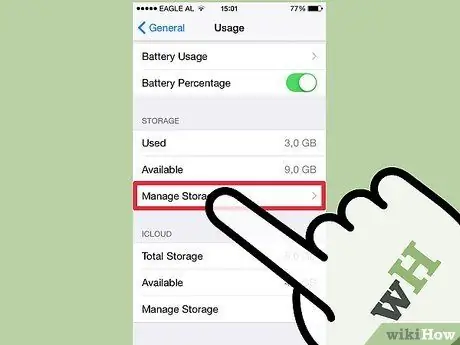
ደረጃ 1. የቅንብሮች መተግበሪያውን ይክፈቱ ፣ ከዚያ አጠቃላይ → አጠቃቀም → ማከማቻን ከማከማቻ ክፍል ይምረጡ።
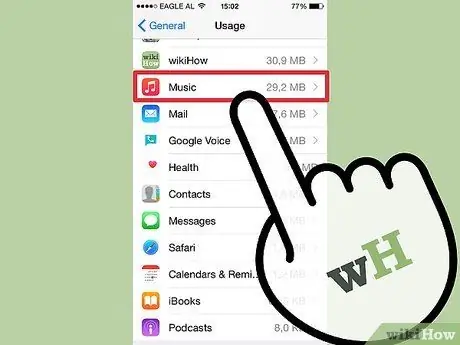
ደረጃ 2. ሙዚቃ ይምረጡ።
በመሣሪያው ላይ የዘፈኖች ዝርዝር ይታያል።
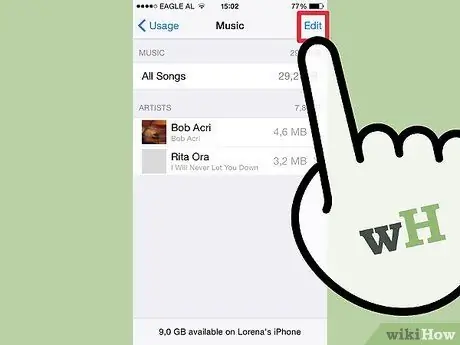
ደረጃ 3. ዘፈኑን ከ iOS መሣሪያ ለመሰረዝ የአርትዕ ቁልፍን መታ ያድርጉ።
አንድ የተወሰነ ዘፈን ለመሰረዝ ከዘፈን ቀጥሎ ያለውን - ቁልፍን መታ ያድርጉ።
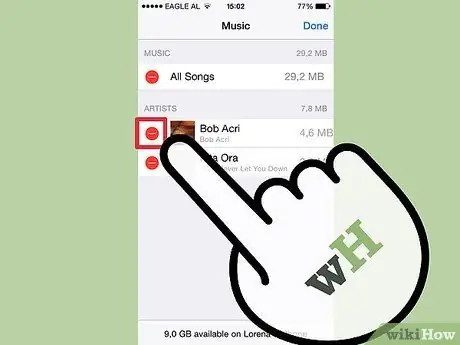
ደረጃ 4. ድንክዬ መሸጎጫ ለማጽዳት የ iOS መሣሪያን ከኮምፒዩተር ጋር ያመሳስሉ።
የ iOS መሣሪያዎች አሁንም ለተሰረዙ ሙዚቃ ድንክዬዎችን ይይዛሉ ፣ እና መሸጎጫውን ለማጽዳት ፈጣኑ መንገድ የ iOS መሣሪያዎን ከኮምፒዩተርዎ ጋር ማመሳሰል ነው። አንዴ ከተመሳሰለ ፣ ለማይመሳሰል ሙዚቃ ድንክዬ መሸጎጫ ይጸዳል።
በበይነመረብ ላይ የ iOS መሣሪያዎችን ለማመሳሰል መመሪያውን ያንብቡ።
ዘዴ 3 ከ 7: Safari
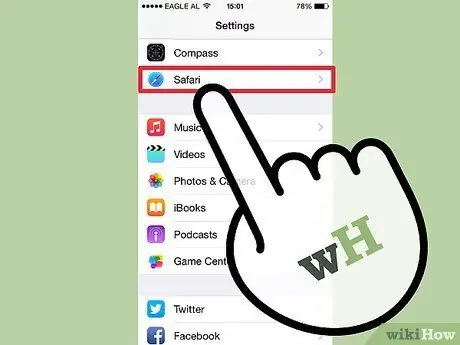
ደረጃ 1. ቅንብሮችን ይክፈቱ ፣ ከዚያ “Safari” ን ይምረጡ።
Safari እርስዎ ከጎበ sitesቸው ጣቢያዎች ውሂብ ያከማቻል ፣ ስለዚህ በሚቀጥለው ጊዜ በሚጎበ timeቸው ጊዜ ጣቢያዎቹ በበለጠ ፍጥነት ይከፈታሉ። የማከማቻ ቦታን ለማስለቀቅ ከፈለጉ የ Safari መሸጎጫውን ማጽዳት ይረዳል።
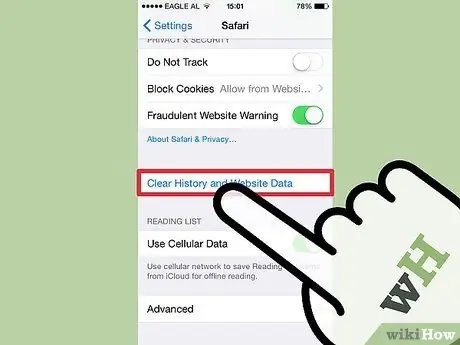
ደረጃ 2. ወደ ታች ያንሸራትቱ ፣ ከዚያ ታሪክን እና የድር ጣቢያ ውሂብን አጽዳ ላይ መታ ያድርጉ።
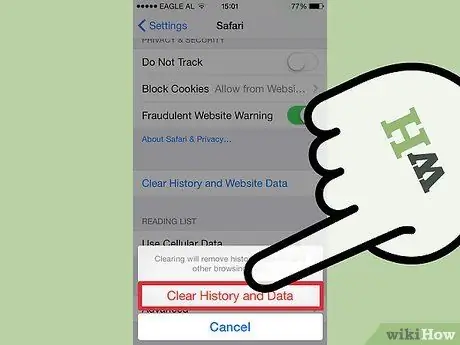
ደረጃ 3. ስረዛን ለማረጋገጥ ታሪክን እና የድር ጣቢያ ውሂብን እንደገና መታ ያድርጉ።
የ Safari መሸጎጫ ከእርስዎ የ iOS ማከማቻ ይሰረዛል።
ዘዴ 4 ከ 7 ፦ Chrome
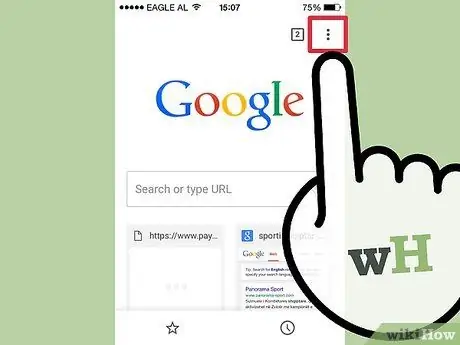
ደረጃ 1. Chrome ን ይክፈቱ ፣ ከዚያ የምናሌ ቁልፍን (⋮) መታ ያድርጉ።
Chrome እርስዎ ከሚጎበ theቸው ጣቢያዎች ውሂብን ያስቀምጣል ፣ ስለዚህ በሚቀጥለው ጊዜ በሚጎበ timeቸው ጊዜ ጣቢያዎቹ በበለጠ ፍጥነት ይከፈታሉ። መሸጎጫውን ከ Chrome መተግበሪያው ውስጥ (ከሳጥኖች እንደ የቅንብሮች መተግበሪያ ሳይሆን) ማጽዳት ይችላሉ።
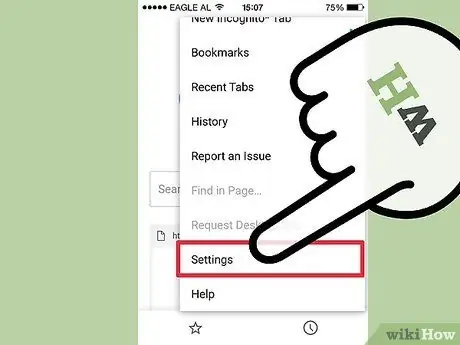
ደረጃ 2. ቅንብሮችን ይምረጡ ፣ ከዚያ ግላዊነትን ይምረጡ።

ደረጃ 3. ሁሉንም አጽዳ የሚለውን መታ ያድርጉ ፣ ከዚያ ለማረጋገጥ ሁሉንም እንደገና ያፅዱ።
የ Safari መሸጎጫ ከእርስዎ የ iOS ማከማቻ ይሰረዛል።
ዘዴ 5 ከ 7: ደብዳቤ
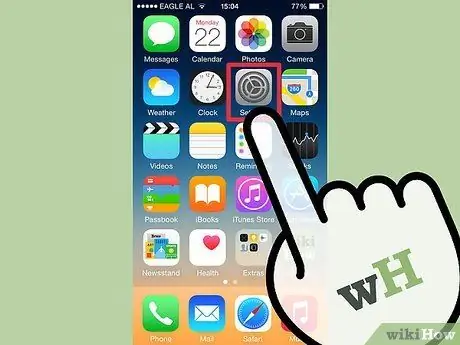
ደረጃ 1. የቅንብሮች መተግበሪያውን ይክፈቱ።
በ iOS መሣሪያዎ ላይ ኢሜል ሲቀበሉ መልዕክቱ እና አባሪዎቹ ይቀመጣሉ ፣ የማከማቻ ቦታ ይይዛሉ። የድሮ መልዕክቶችን እና አባሪዎችን ለመሰረዝ ፈጣኑ መንገድ የኢሜል መለያውን ከ iOS መሣሪያዎ መሰረዝ እና እንደገና ማከል ነው።
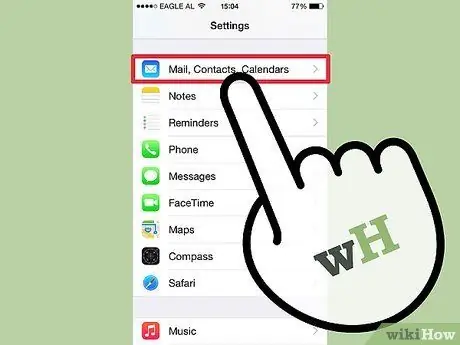
ደረጃ 2. ደብዳቤ ፣ እውቂያዎች ፣ ቀን መቁጠሪያዎች ይምረጡ።
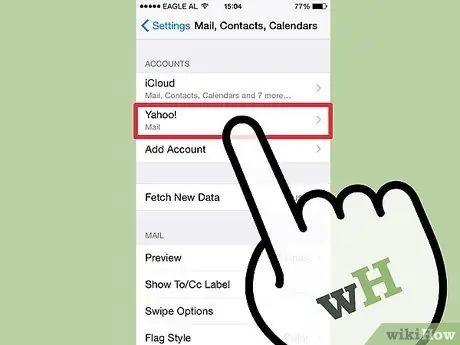
ደረጃ 3. ሊያጸዱት በሚፈልጉት መለያ ላይ መታ ያድርጉ።
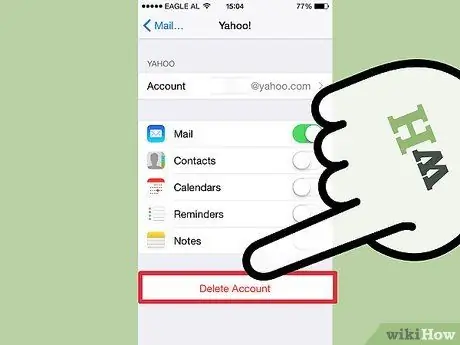
ደረጃ 4. መለያ ሰርዝን መታ ያድርጉ ፣ ከዚያ ስረዛውን ያረጋግጡ።
መልዕክቶችዎ አሁንም በአገልጋዩ ላይ ይከማቻሉ።
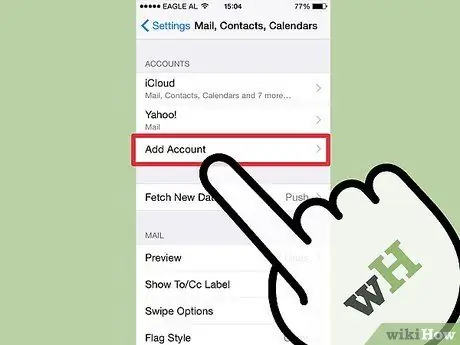
ደረጃ 5. አዲስ አክልን መታ ያድርጉ ፣ ከዚያ መለያዎን እንደገና ያስገቡ።
አሮጌ ኢሜይሎች እና ዓባሪዎች እስኪከፍቷቸው ድረስ ወደ መሣሪያዎ አይወርዱም።
ዘዴ 6 ከ 7 - የድምፅ መልእክት
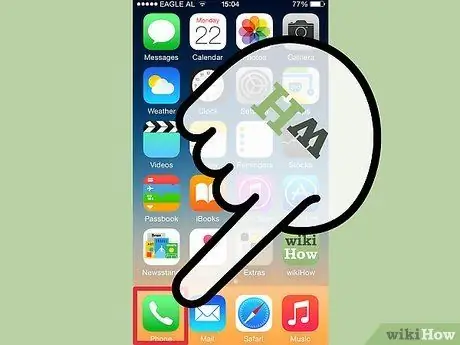
ደረጃ 1. የስልክ መተግበሪያውን ይክፈቱ።
ከተሰረዙም በኋላ ይህ መተግበሪያ የድሮ የድምፅ መልዕክቶችን ያስቀምጣል። ሆኖም ፣ የድሮ የድምፅ መልዕክቶች በቋሚነት ሊሰረዙ ይችላሉ።
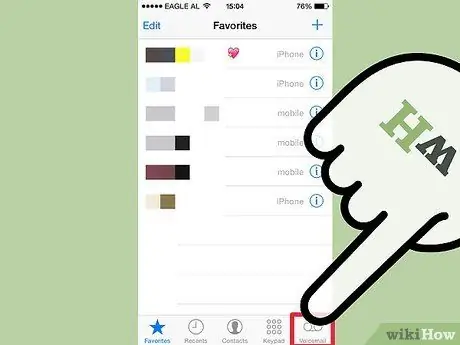
ደረጃ 2. በማያ ገጹ ታችኛው ክፍል ላይ የድምፅ መልእክት ትርን መታ ያድርጉ።
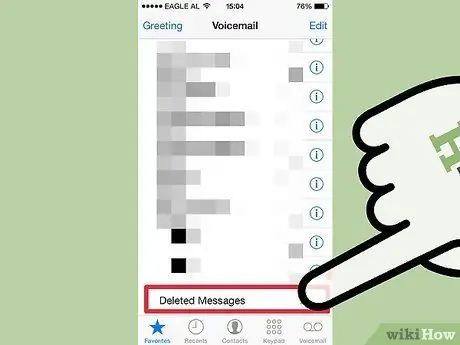
ደረጃ 3. ከዝርዝሩ ግርጌ ያንሸራትቱ ፣ ከዚያ በተሰረዘ አዝራር ላይ መታ ያድርጉ።
የተሰረዙ የድምጽ መልዕክቶች ዝርዝር ይታያል።
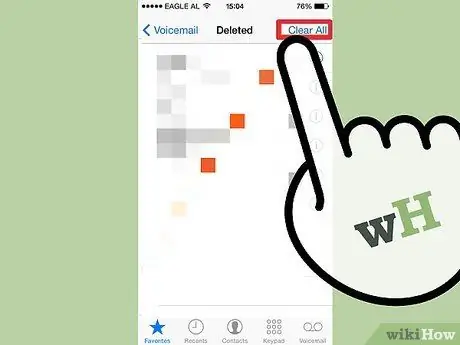
ደረጃ 4. ሁሉንም የተሸጎጡ የድምፅ መልዕክቶችን ለማጽዳት በማያ ገጹ በላይኛው ቀኝ ጥግ ላይ ያለውን ሁሉንም አጽዳ የሚለውን ቁልፍ መታ ያድርጉ።
ሁሉንም አጥራ አዝራር ከጠፋ የቅንጅቶች ምናሌውን በመክፈት ፣ ሴሉላር በመምረጥ ፣ ከዚያም የተንቀሳቃሽ ስልክ ውሂብን በማጥፋት የውሂብ ግንኙነትዎን ያጥፉ። የተንቀሳቃሽ ስልክ ውሂብ ከጠፋ በኋላ የድምፅ መልዕክትን እንደገና ለመሰረዝ ይሞክሩ።
ዘዴ 7 ከ 7 - ሌሎች መተግበሪያዎች
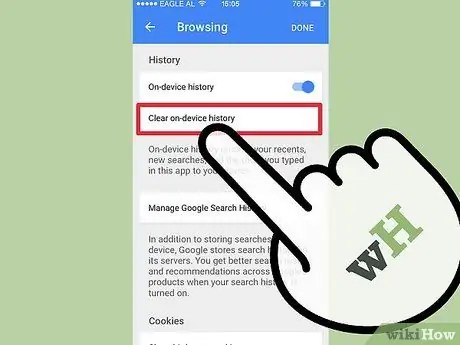
ደረጃ 1. ውሂብን ከመተግበሪያው ውስጥ እንዴት እንደሚያፀዱ ይወቁ።
የሶስተኛ ወገን የመተግበሪያ ውሂብ (ከአፕል በስተቀር) በግለሰብ መተግበሪያው ይስተናገዳል ፣ ስለዚህ ከቅንብሮች ሊወገድ አይችልም። ስለዚህ የውሂብ መጥረግ ተግባር መገኘቱ በመተግበሪያው ሰሪ ላይ የሚመረኮዝ ሲሆን ብዙ አማራጮች ይህንን አማራጭ አይሰጡም።
- ለውሂብ መጥረጊያ አማራጮች ቅንብሮችን ወይም የአማራጮች ምናሌን ይፈትሹ። የውሂብ መጥረግ ባህሪው ተገኝነት በመተግበሪያው ላይ ይወሰናል። ለምሳሌ ፣ ኪስ ፣ የድር ማከማቻ መተግበሪያ ፣ በመተግበሪያው ውስጥ የጠራውን የወረዱ ፋይሎችን ቁልፍ በመጫን ፋይሎችን እንዲሰርዙ ያስችልዎታል ፣ ፌስቡክ ደግሞ ውሂብ እንዲሰርዙ አይፈቅድልዎትም።
- ከ iOS 8.3 ጀምሮ አፕል የመተግበሪያውን የሰነዶች ማውጫ መድረስን አልፈቀደም ፣ ስለዚህ የመተግበሪያ ውሂብን ለማጽዳት እንደ iFunBox ያሉ መተግበሪያዎችን ከአሁን በኋላ መጠቀም አይችሉም።
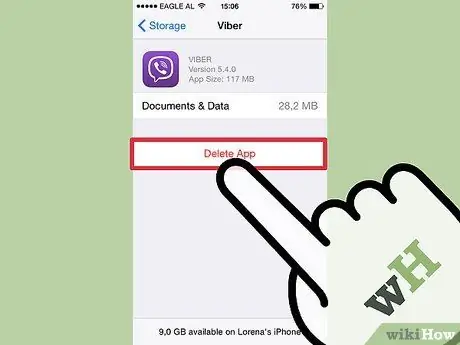
ደረጃ 2. መተግበሪያውን ማራገፍ እና እንደገና መጫን ያስቡበት።
መተግበሪያው ገና በተጫነበት ጊዜ ከሰነዶች እና የውሂብ ማከማቻ ማውጫዎች መረጃን ለመሰረዝ ፈጣን መንገድ የለም። ከዚህ በታች ያሉት ዘዴዎች ከተወሰኑ መተግበሪያዎች እንዴት ውሂብን መሰረዝን ይሸፍናሉ ፣ ነገር ግን ውሂብን ለመሰረዝ ፈጣኑ መንገድ መተግበሪያውን መሰረዝ እና እንደገና ማውረድ ነው ፣ ስለዚህ የመተግበሪያው ውሂብ እንዲሁ ይሰረዛል።
- የቅንብሮች መተግበሪያውን ይክፈቱ ፣ ከዚያ አጠቃላይ → አጠቃቀም Sto ማከማቻን ያቀናብሩ። በእርስዎ የ iOS መሣሪያ ላይ የተጫኑ የመተግበሪያዎች ዝርዝር ይታያል።
- ሊሰርዙት የሚፈልጉትን መተግበሪያ መታ ያድርጉ ፣ ከዚያ «» መተግበሪያን ይሰርዙ። መተግበሪያውን እና ውሂቡን ለማረጋገጥ እና ለመሰረዝ እንደገና መተግበሪያን ሰርዝን መታ ያድርጉ። እንደ Safari ወይም ሙዚቃ ያሉ የስርዓት መተግበሪያዎችን መሰረዝ አይችሉም።
- መተግበሪያውን ከመተግበሪያ መደብር እንደገና ያውርዱ። መተግበሪያው መለያ እንዲኖርዎት የሚፈልግ ከሆነ በመተግበሪያው ውስጥ በመለያዎ ይግቡ።







